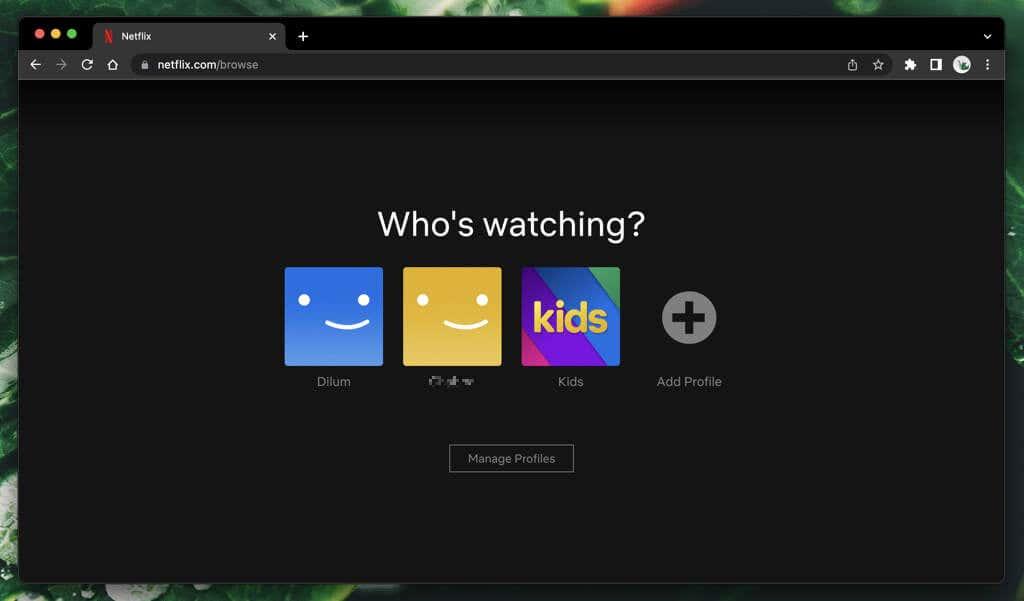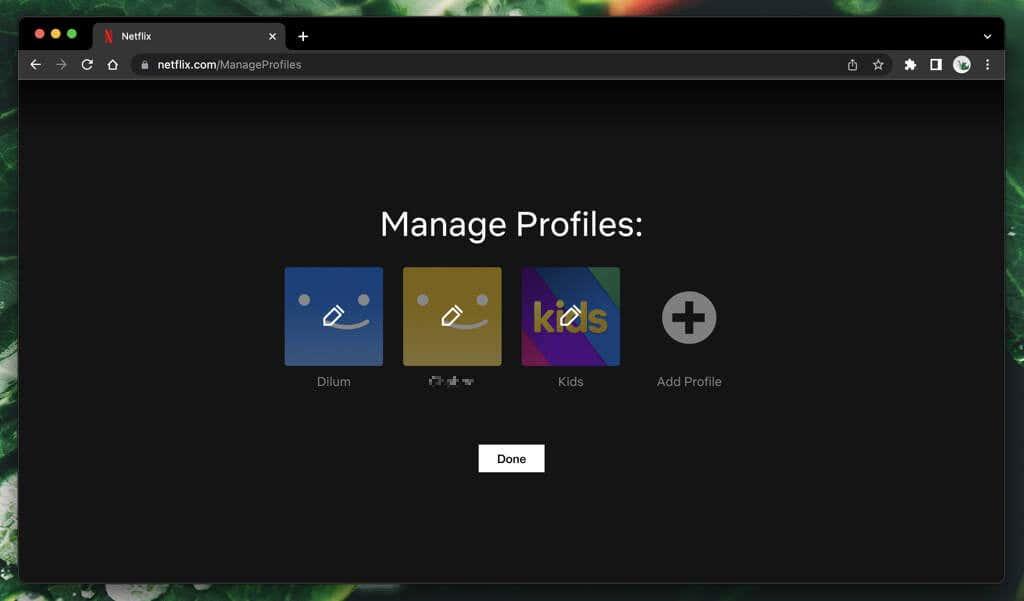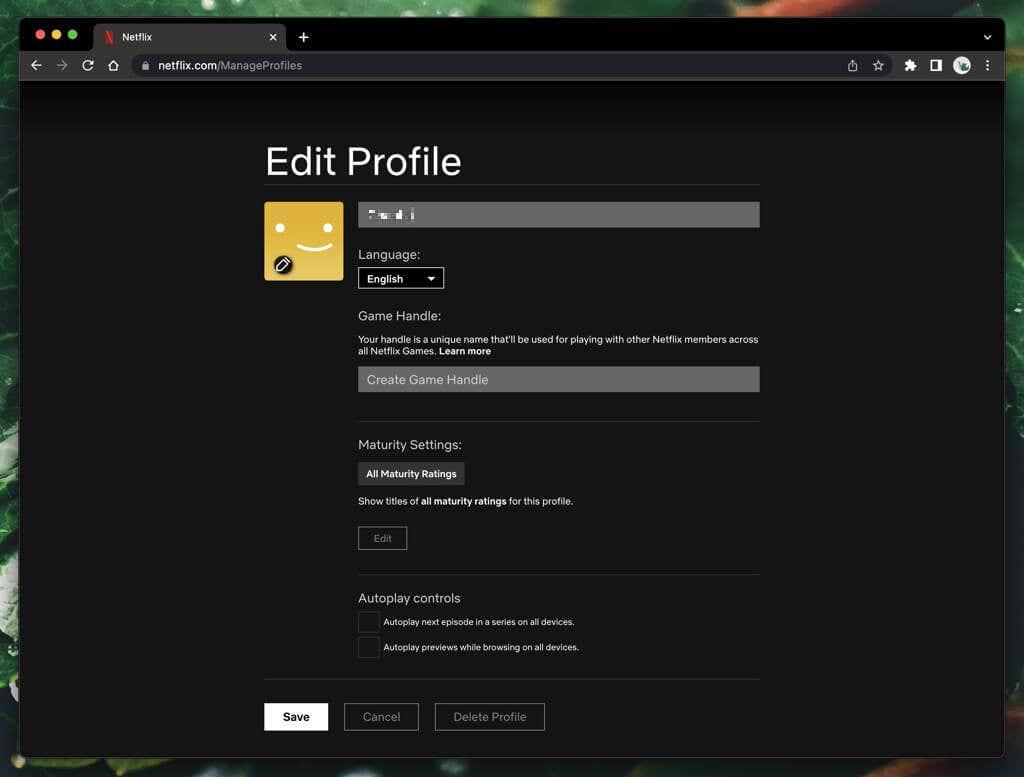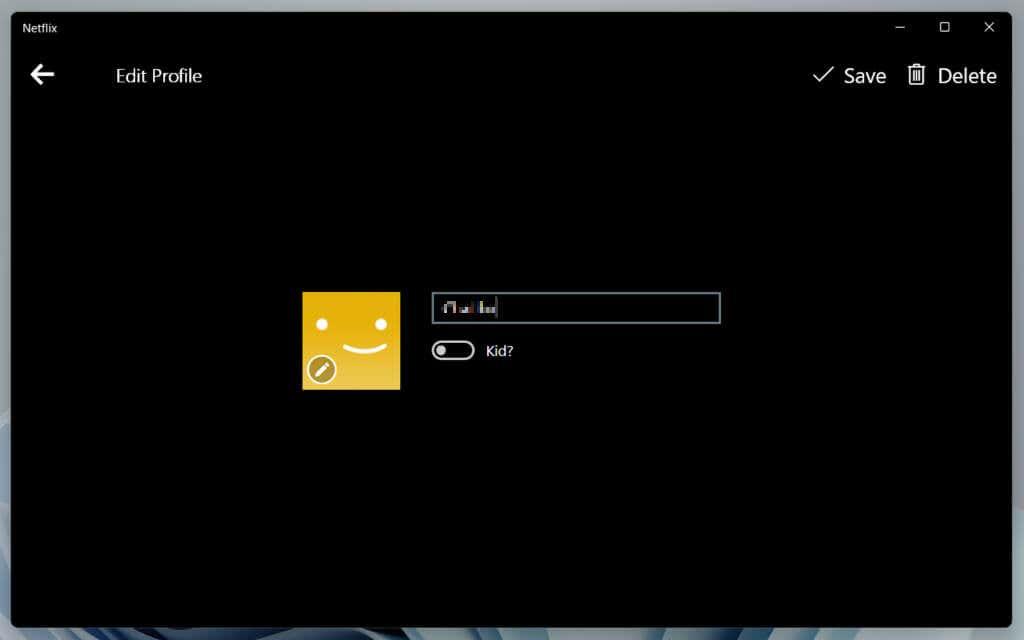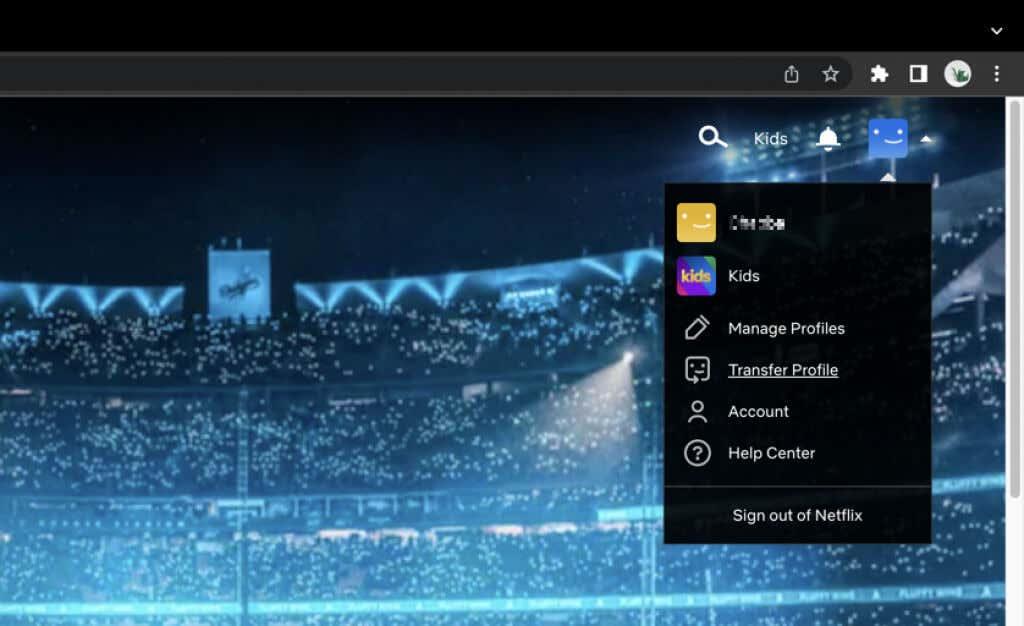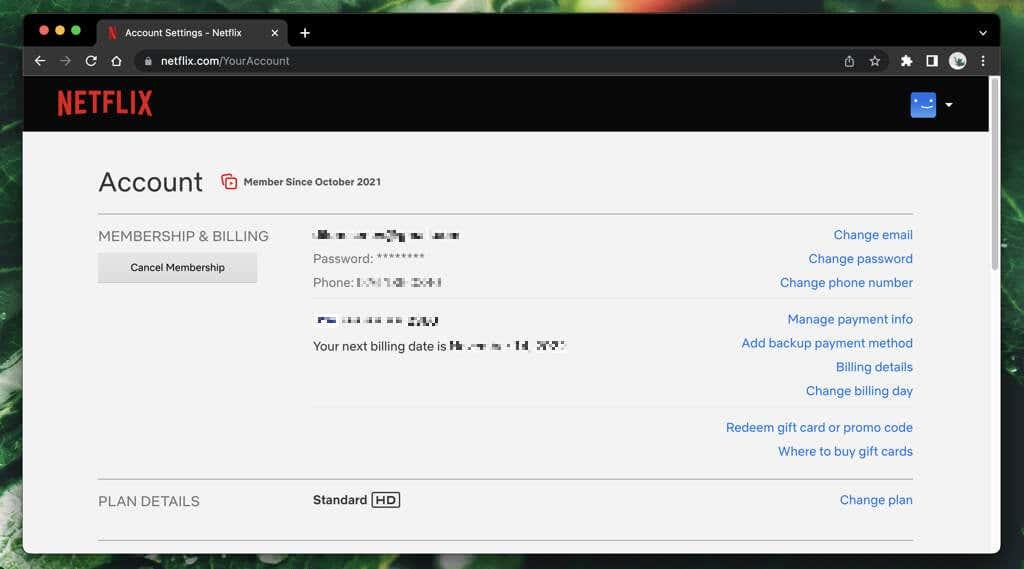Els perfils permeten que cada persona d'un compte de Netflix tingui el seu propi espai complet amb recomanacions, un historial de visualitzacions, La meva llista i molt més. A continuació s'explica com editar i suprimir perfils a Netflix en qualsevol dispositiu.
Els perfils d'usuari de Netflix són sorprenents. Són ràpids de configurar i permeten als familiars i amics l'oportunitat d'adaptar l'experiència de visualització als seus gustos tot i estar en un sol compte.

Si necessiteu editar o suprimir un perfil de Netflix des del vostre ordinador, dispositiu mòbil o streaming, aquest tutorial us mostrarà com fer-ho.
Per què hauríeu d'editar un perfil de Netflix
Heu d'editar el vostre perfil de Netflix si voleu canviar el nom de visualització, la foto de perfil i altres paràmetres, com ara l'idioma, les restriccions de maduresa i les preferències de reproducció automàtica. Canvis que feu sincronitzats entre dispositius.
Tanmateix, només alguns dispositius us donen accés a totes les opcions d'edició disponibles. Per exemple, l'aplicació Netflix per a Windows no et permet canviar res més que la icona i el nom del perfil.
A més, l'única manera d' editar la qualificació de maduresa d'un perfil és utilitzar el lloc web de Netflix. També és l'únic paràmetre que requereix que introduïu la contrasenya del compte de Netflix .
Per què hauríeu d'eliminar un perfil de Netflix
Un únic compte de Netflix pot tenir fins a cinc perfils. Si arribeu al límit, heu de suprimir un perfil existent per crear-ne un nou. L'eliminació d'un perfil de Netflix és definitiva: no hi ha manera de recuperar un perfil que suprimiu.
Dit això, és impossible suprimir el perfil principal d'un compte de Netflix. És el perfil que ja està present en subscriure's al servei de streaming. Per tant, si voleu eliminar-lo, heu de cancel·lar la vostra subscripció.
Si no sou el propietari del compte i voleu pagar la vostra subscripció a Netflix, té sentit suprimir el vostre perfil abans de passar. Tanmateix, en comptes de fer-ho directament, utilitzeu la funció Transfereix el perfil per moure les vostres preferències i l'historial al compte nou.
Editeu o suprimiu un perfil de Netflix mitjançant el navegador web
Si mireu Netflix en un navegador web com Google Chrome, Microsoft Edge o Safari, això és el que heu de fer per editar o suprimir un perfil de Netflix.
- Visiteu Netflix.com , inicieu la sessió al vostre compte de Netflix i seleccioneu el botó Gestiona els perfils a la pantalla de selecció de perfils.
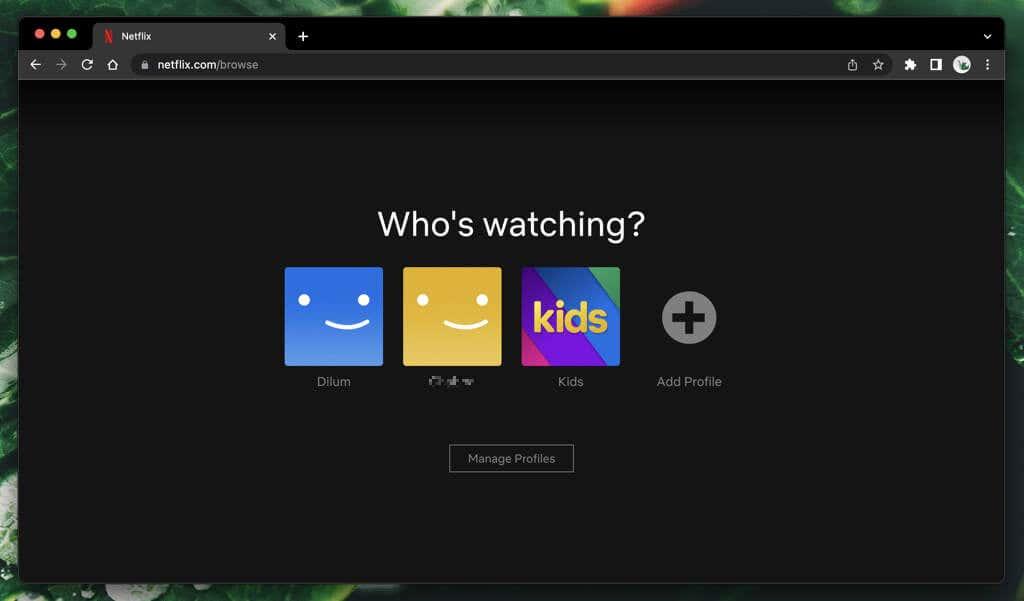
Si ja heu iniciat la sessió i dins del vostre perfil de Netflix, apunteu el cursor a la imatge de perfil a l'extrem superior dret de la pantalla i seleccioneu Gestiona els perfils .
- Seleccioneu la icona Edita el perfil en forma de llapis al perfil que voleu editar o suprimir.
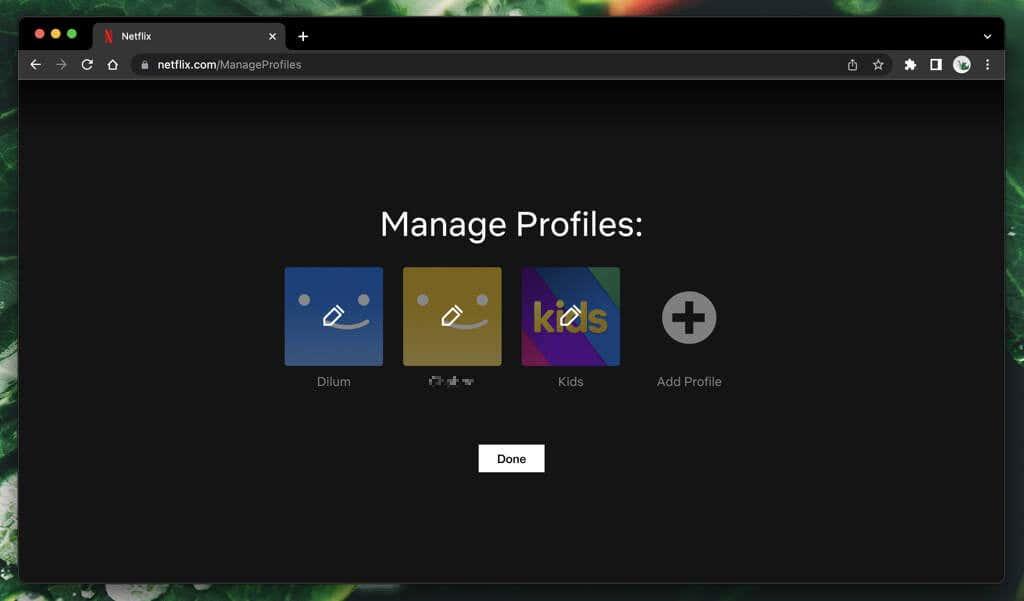
- Feu canvis a la configuració següent i seleccioneu Desa el perfil .
- Icona de perfil : seleccioneu la icona de perfil i trieu una icona diferent de la biblioteca d'imatges de perfil de Netflix.
- Nom del perfil : introduïu un nom de perfil al camp de text al costat de la icona del vostre perfil.
- Idioma : seleccioneu un idioma de visualització diferent mitjançant el menú desplegable a Idioma .
- Control del joc : creeu o editeu el vostre maneig del joc per als jocs de Netflix ; ha de ser únic.
- Configuració de maduresa : introduïu la contrasenya del compte de Netflix i trieu una classificació de maduresa per al perfil : Tots , 7+, 13+ , 16+ o 18+ .
- Controls de reproducció automàtica : especifiqueu les vostres preferències de reproducció automàtica per als episodis i les visualitzacions prèvies de programes de televisió.
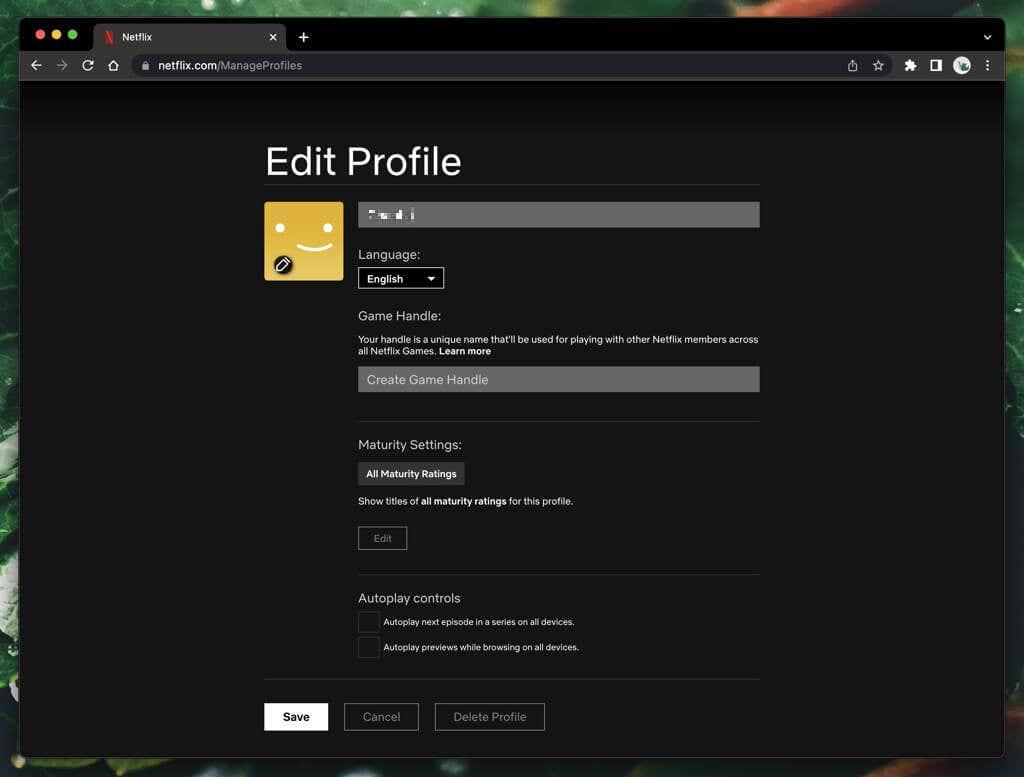
Seleccioneu Suprimeix el perfil si voleu suprimir el perfil de Netflix. Si no veieu l'opció, és perquè esteu intentant suprimir el perfil principal del compte de Netflix.
Editeu o suprimiu un perfil de Netflix en dispositius iOS, iPadOS i Android
Si mireu Netflix en un dispositiu mòbil, a continuació us expliquem com editar o suprimir un perfil a l'aplicació mòbil de Netflix per a iPhone, iPad i Android.
- Obriu l'aplicació Netflix, toqueu la icona del perfil a la part superior dreta de la pantalla i seleccioneu Gestiona els perfils .
- Toqueu la icona del llapis al perfil que voleu editar o suprimir.
- Editeu el nom del perfil, l'idioma, les preferències de reproducció automàtica, etc. i toqueu Fet per desar els canvis. Si voleu suprimir el perfil, toqueu Suprimeix el perfil .

Editeu la icona de perfil i el nom a l'aplicació Netflix per a Windows
Tot i que hi ha una aplicació de Netflix per a Windows, només us permet editar la icona i el nom del perfil de Netflix. No us permet esborrar perfils.
Aneu a la pantalla de selecció de perfils de Netflix, trieu Gestiona i, a continuació, seleccioneu la icona Edita en forma de llapis al perfil que voleu editar.
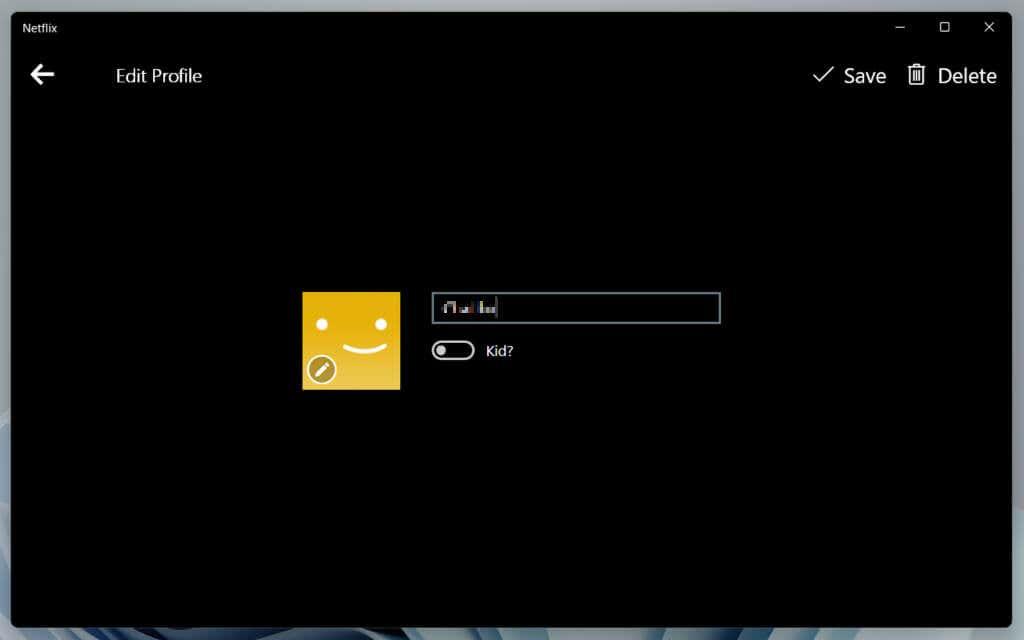
Feu canvis a la foto de perfil i al nom i seleccioneu Desa > Fet .
Editeu o suprimiu un perfil de Netflix als dispositius de reproducció en temps real
Si voleu editar o suprimir un perfil a l'aplicació Netflix per a un televisor intel·ligent, un dispositiu de reproducció en temps real (com l' Apple TV o Roku ) o una consola de videojocs, a continuació us indiquem com:
- Obriu la barra lateral de Netflix i seleccioneu Canvia perfils .
- Seleccioneu el perfil que voleu editar o suprimir. A continuació, desplaceu-vos cap avall i seleccioneu la icona Edita que hi ha a sota.
- Feu els vostres canvis i seleccioneu Desa el perfil . Si voleu suprimir el perfil, seleccioneu el botó Elimina el perfil .
Com transferir un perfil de Netflix
Si no sou el propietari del compte però teniu previst pagar la vostra subscripció a Netflix, no cal que suprimiu el vostre perfil abans de traslladar-vos.
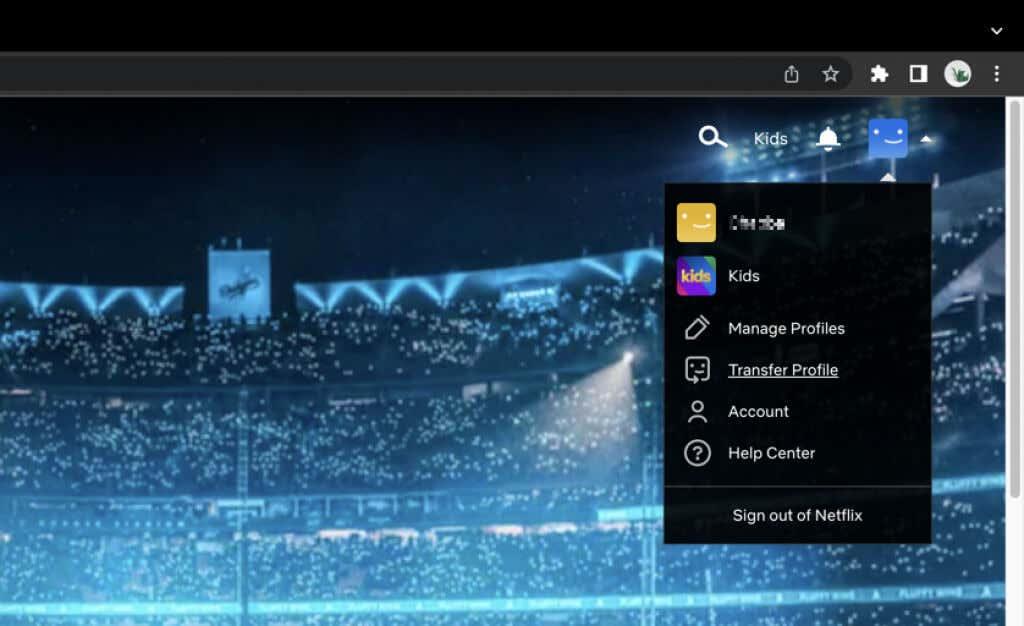
En comptes d'això, utilitzeu la funció Transfereix el perfil per moure les preferències i l'historial del vostre perfil al compte nou. Inicieu sessió a Netflix en un navegador web, seleccioneu la icona del vostre perfil i seleccioneu Transfereix el perfil per començar.
Com cancel·lar un compte de Netflix
Has de cancel·lar la teva subscripció a Netflix per eliminar el teu perfil principal de Netflix. Per fer-ho, obriu Netflix en un navegador web i seleccioneu la icona del vostre perfil. A continuació, seleccioneu Compte > Cancel·la la subscripció .
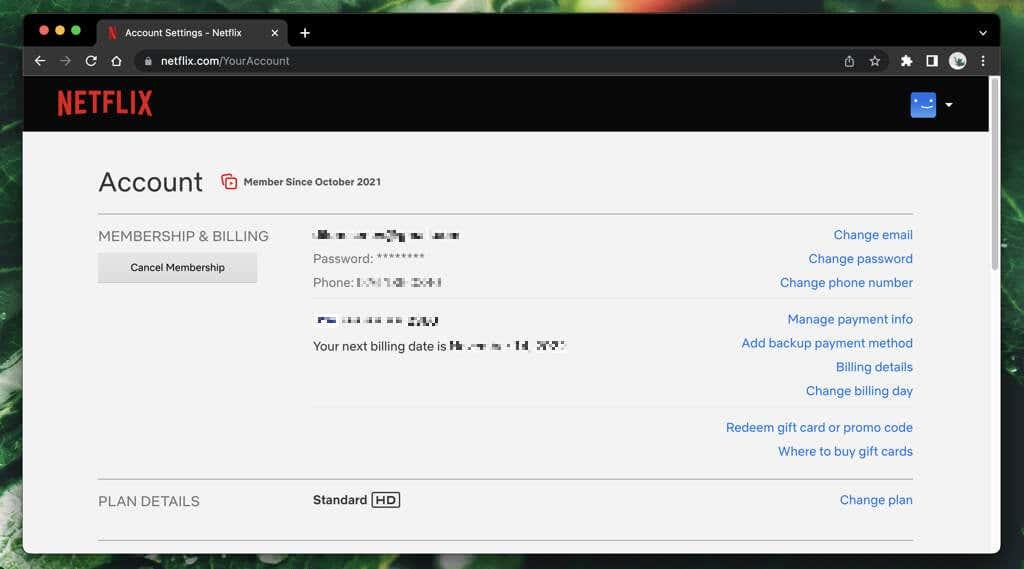
Netflix conservarà les teves dades durant un màxim de 10 mesos, la qual cosa significa que pots subscriure't i accedir al perfil principal i al seu historial durant el període. Contacta amb l'assistència de Netflix si prefereixes suprimir les teves dades abans.
Gestió de perfils fàcil
Netflix facilita l'edició i l'eliminació de perfils. Si teniu problemes per fer-ho a l'aplicació Netflix per a un dispositiu, us recomanem que utilitzeu un navegador web.
A més, recordeu que si voleu eliminar el perfil principal, heu d'esborrar el propi compte de Netflix. Si vas a pagar pel teu propi compte de Netflix, aprofita la funció de transferència del compte per moure el teu perfil i preferències de Netflix.
Manteniu els vostres perfils de Netflix organitzats
Si algú ha deixat d'utilitzar un perfil al vostre compte de Netflix i no hi tornarà, hauríeu de continuar i eliminar aquest perfil de Netflix. D'aquesta manera, els únics perfils que veuràs al teu compte són els que realment fan servir la teva família i amics.
Mantenir els teus perfils de Netflix organitzats també ajudarà a evitar que la gent accedeixi al teu compte de Netflix sense que te n'adonis. Però també hauríeu de considerar afegir protecció amb PIN als vostres perfils de Netflix restants per obtenir més tranquil·litat.